iCloud アカウントが登録された iPad または iPhone の Apple デバイスを購入することは、取引する双方にとって非常に危険です。売り手はプライバシー侵害に直面するため、買い手はデバイスの使用時にシステム リセットの難しさなど、特定の操作が制限されます。中古の iPhone または iPad から対応する iCloud アカウントをサインアウトすることが、デバイスを完全に制御するための唯一の方法です。通常、サインアウトするにはアカウントのパスワードを入力する必要があります。しかし、パスワードがない場合はどうなるでしょうか。
まあ、解決策はあります。「パスワードなしで iCloud からサインアウトできますか?」という質問はよくある質問なので、iOS の専門家はネットで調査し、パスワードの有無にかかわらず Apple デバイスにリンクされた iCloud アカウントを削除する方法を考案しました。この記事では、両方のシナリオに適合するテクニックをリストアップしました。読み進めて、対応するパスワードの有無にかかわらず iCloud からサインアウトする方法を説明してください。
パート1. パスワード、メールアドレス、電話番号なしでiCloudからサインアウトする
iCloudからサインアウトする必要があるがパスワードを忘れた場合は、まず公式サイトでiCloudのパスワードをリセットし、新しいパスワードでiCloudからログアウトすることができます。iCloudのパスワードをリセットするには、通常、以前使用した電話番号またはメールアドレスが必要です。しかし、これらの要件を満たすことができない場合はどうすればよいですか?この場合、必要なのは次のようなプロのiOSロック解除ツールです。 パシクサーは、iDevice で発生するセキュリティ制限の問題を解決するのに最適な、非常に効率的なソフトウェアです。
このソフトウェアには、パスワードを入力せずに iPhone または iPad に接続された iCloud アカウントを削除する機能があり、中古の iOS デバイスから前の所有者の iCloud からログアウトしたり、iPhone が Apple ID パスワードを要求し続けるなどの問題を解決したりするのに非常に便利です。さらに、Passixer には、iPhone パスコードのロック解除、iCloud アクティベーション ロックのバイパス、スクリーン タイム制限の削除など、他の優れた iOS ロック解除機能も搭載されています。
主な特徴
- 4〜6桁のロック、Face ID、Touch IDなどの画面ロックをストレスなく解除します。
- パスワードなしでiPhone/iPadからiCloudアカウントまたはApple IDを削除します。
- パスワードを忘れた場合でも、iTunes バックアップを復号化できます。
- すべての iPhone および iPad モデルのセキュリティ制限を処理できます。
Passixer を使用してパスワードやメール、電話番号なしで iCloud からサインアウトする手順
ステップ1: 公式ウェブページからPassixerをダウンロードしてコンピューターにインストールします。その後、ソフトウェアを開いて Apple IDを削除する.

ステップ2: iCloud からサインアウトする iPhone を Lightning コードでコンピューターに接続します。
ステップ3: クリック スタート を続ける。

ステップ4: 次に、iOS のバージョンに応じて、次の操作を実行して iPhone で iCloud から完全にサインアウトします。
iOS 11.4以前のバージョン
- 設定に移動し、 一般を選択する。 リセット.
- 次に、「すべての設定をリセット」をタップします。完了すると、Passixer は iPhone/iPad から iCloud アカウントを直ちに削除します。
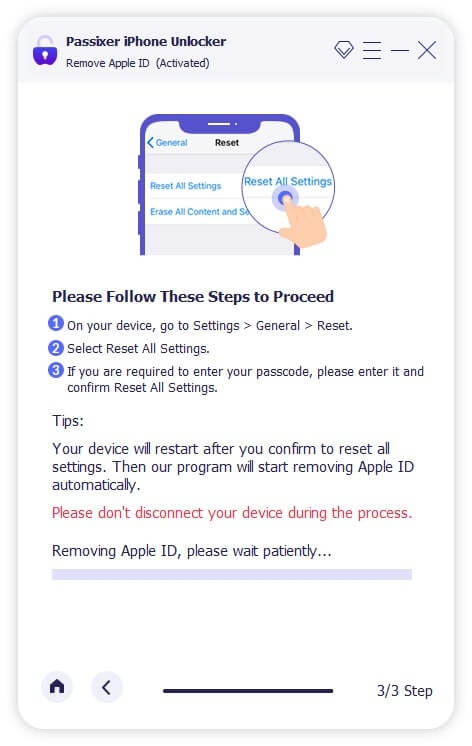
iOS 11.4以降のバージョン
2FA 機能が有効になっていることを確認してから、表示される Passixer 画面で 0000 を入力します。
次に、「確認」をクリックすると、Passixer はパスワードなしで iPhone/iPad を iCloud からサインアウトします。
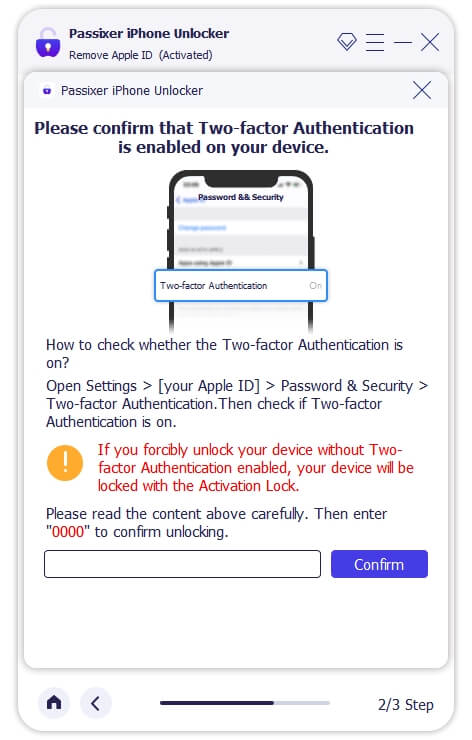
パート2. パスワードやコンピューターを使わずにiCloudからログアウトする
近くにコンピューターがなく、iPhone または iPad にリンクされている Apple ID のパスワードを思い出せない場合は、対応する Apple デバイスの設定メニュー パネルからいつでも iCloud からサインアウトできます。
このソリューションは非常に簡単に実行でき、満たすべき条件もそれほど多くありません。ただし、問題の iPhone または iPad の画面パスコードを知っておく必要があります。そうしないと、ロックを解除して設定画面にアクセスできません。
パスワードやコンピューターを使わずに iCloud からログアウトするには、以下の手順に従ってください。
ステップ1: 乗る 設定 使用しているデバイスに応じて、iPhone/iPad のホーム画面に表示される歯車アイコンをクリックしてメニュー画面を表示します。
ステップ2: スワイプして iCloud 設定タブをクリックして下さい。完了したら、表示されるApple IDのパスワードを入力する必要があります。任意の文字を入力して青い 完了 画面の右上隅にあるボタンをクリックします。
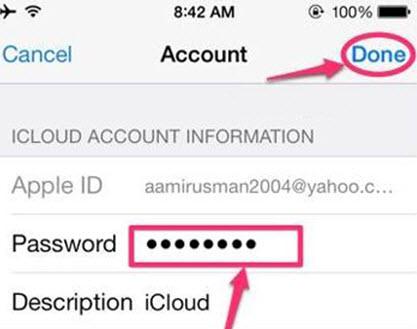
ステップ3: 次に、入力したパスワードが表示されているApple IDのパスワードと一致しないことを示すプロンプトが表示されます。 わかりました を選択する。 キャンセル 画面の左上隅にある をクリックします。すぐに iCloud ホームページに移動します。
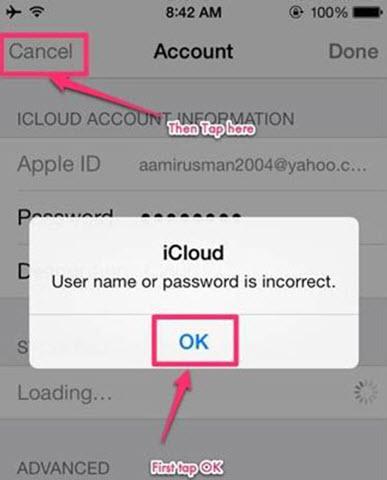
画面が表示されたら、アカウントをクリックして、 説明 パネルをクリックします。その後、 完了.
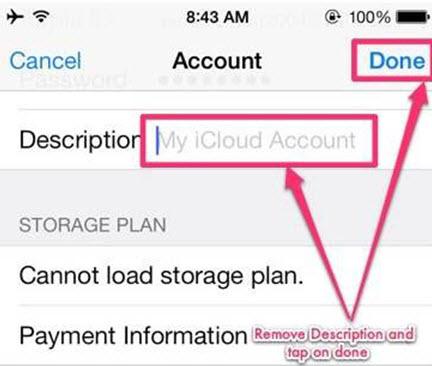
ステップ4: これで、以下のように iCloud メニューが表示されます。
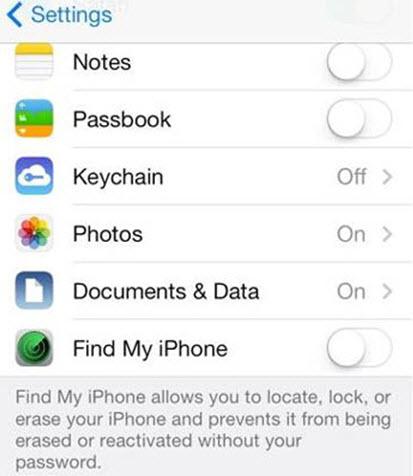
この画面では、 マイを探す オプションは無効になっています。ページを下にスワイプしてクリックしてください 削除 > 削除.
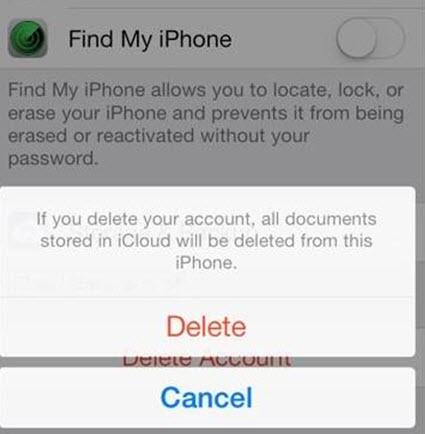
パート3. 「iPhoneを探す」で前の所有者のiCloudからサインアウトする
iCloud アクティベーション ロックがかかった中古の iPhone または iPad を使用している場合、前の所有者に連絡して、デバイスにリンクされている iCloud アカウントからサインアウトしてもらうのも試してみる価値のあるオプションです。前の所有者が行う必要があるのは、自分の iCloud プロファイルにサインインし、「探す」画面に移動して、デバイスから iCloud アカウントを削除することだけです。
やり方は次のとおりです:
ステップ1: コンピュータまたは携帯電話でブラウザを起動してiCloud.comにアクセスします。サイトが表示されたら、 サインイン iPhone または iPad に接続されている Apple ID を入力します。

必要に応じて、Apple ID にリンクされている Apple デバイスの 1 つに送信された 2FA コードを提供する必要があります。続行するには、そのコードを入力してください。
ステップ2: 次に、下にスワイプして選択します マイを探す iCloud プロフィールページで。

Apple ID に接続されているすべてのデバイスを表示する別の画面が表示されます。iPhone を選択し、「アカウントから削除」をクリックします。

ステップ3: iCloud アカウントから正常にサインアウトするには、Apple ID のパスワードを再度入力してください。
パート4. iCloudパスワードをリセットしてiCloudからログアウトする
このセクションは、iCloud アカウントからサインアウトするためのパスワードを思い出せないけれど、Apple ID を持っている人向けです。ここでは、Apple ID を持っており、表示されるセキュリティの質問に答えることができるため、パスワードをリセットすることをお勧めします。以下の 2 つの解決策のいずれかをチェックして適用してください。
方法1. iPhoneの設定でパスワードをリセットする
設定メニュー画面から直接 iCloud パスワードをリセットするのは簡単な方法です。手順は次のとおりです。
- こちらへ 設定 iPhone または iPad のホーム画面にある歯車アイコンをタップします。
- 選択 iCloud iCloud設定画面にアクセスします。
- 次に表示される画面の上部で、メールアドレスをクリックすると、以下のページがポップアップ表示されます。
- 選択 Apple IDまたはパスワードを忘れた場合 画面の下部にあります。
- 次に、表示された空白スペースに Apple ID のメールアドレスを入力し、画面に表示されるセキュリティの質問に答えます。
- 完了したら、すぐに iCloud パスワードをリセットできます。
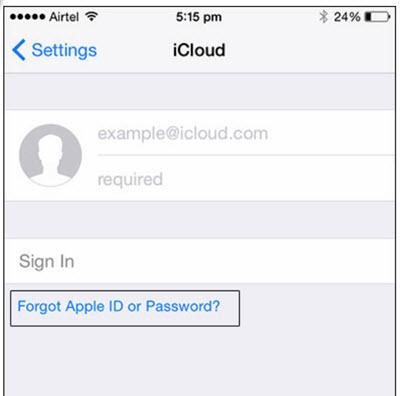
方法2. iCloudでパスワードをリセットする
iCloud パスワードをリセットするもう 1 つの簡単な方法は、iCloud Web ページに表示される回復オプションを使用することです。前述のオプションと同様に、iCloud パスワードを正常にリセットするには、いくつかのセキュリティの質問に答える必要があります。
これは、以下のステップバイステップのガイドを使用して実行できます。
- インターネット対応デバイスで iCloud.com を開きます。
- をクリックする。 パスワードを忘れましたか? すると、以下のようなインターフェースが表示されます。
- メールアドレス/電話番号を入力し、適切なフィールドにキャプチャコードを入力します。クリック 続ける を進める。
- 次に、Apple ID にリンクされている携帯電話番号を確認して続行し、次の指示に従ってパスワードのリセットを完了します。
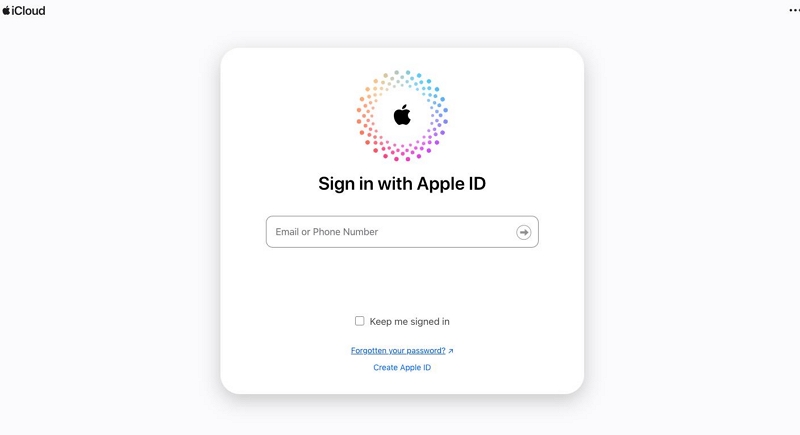
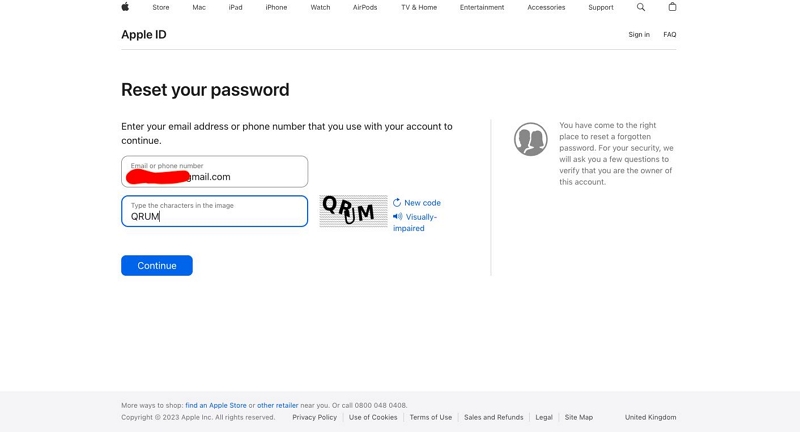
パート5. パスワードを使用してiCloudからサインアウトする
iPhone または iPad にリンクされている Apple ID のパスワードがわかっている場合は、iCloud からサインアウトするのは難しくありません。ただし、インストールされているデータとコンテンツはすべて失われるため、サインアウトする前にデータをバックアップしておくことをお勧めします。
データを失っても構わない場合、またはデータをバックアップしている場合は、以下の手順に従ってパスワードを使用して iCloud からサインアウトしてください。
- に向かう。 設定 メニューから選択 iCloud.
- 表示された画面を下にスクロールして、 アカウント削除 ボタンをクリックする。
- クリック 削除 もう一度クリックして操作を確認し、iPhone または iPad から iCloud アカウントを削除します。
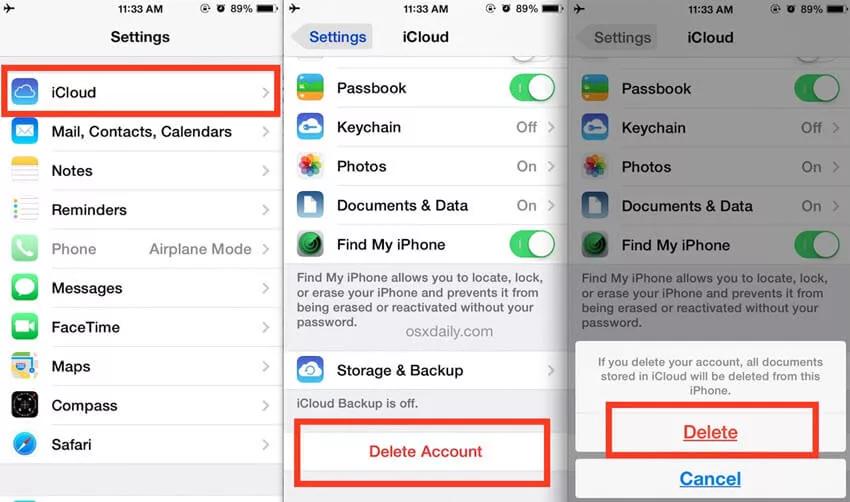
よくあるご質問
Q1. iPhone/iPad を復元することで iCloud アカウントを削除することは可能ですか?
はい、可能です。
iPhone を復元すると、iCloud アカウントは削除されます。ただし、デバイスで「探す」機能が有効になっている場合は、iCloud アクティベーション ロックと戦わなければならない場合があります。iPhone に Apple ID の詳細が接続されていない限り、デバイスを使用する方法はありません。
Q2. iCloud からのみサインアウトするにはどうすればいいですか?
iCloudからサインアウトするのはとても簡単です。これを行うには、
- に向かう。 設定 iPhone のパネルを開き、プロフィール写真をクリックします。
- 画面を下にスクロールしてクリック サインアウト.
- その後、Apple IDのパスワードを入力して オフ ボタンをクリックする。
結論
この記事で紹介したソリューションのいずれかを使用すれば、iPhone または iPad で iCloud からサインアウトするのは難しい作業ではありません。iPhone/iPad の元の所有者であるか、中古ユーザーであるかは関係ありません。各シナリオのソリューションが網羅されています。自分に最適なものを選択して適用してください。 パシクサー 最も推奨されるオプションです。このソフトウェアは、iPhone または iPad の中古ユーザーであるかどうかに関係なく、あらゆるシナリオで iCloud または Apple ID を削除します。
